很多工作都需要使用美图秀秀,那么你们了解使用美图秀秀如何去除GIF图片水印呢?下文就分享了使用美图秀秀去除GIF图片水印的具体操作方法。

打开美图秀秀,点击新建,新建一张画布,按照GIF图片的大小尺寸分别填入“长度”“宽度”,背景颜色可以随意,点击应用,
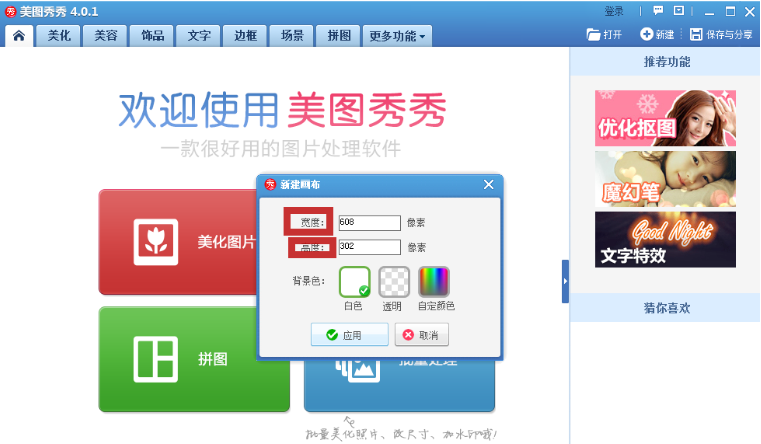
如图,然后在菜单栏中点击“饰品”,选择“导入饰品”,
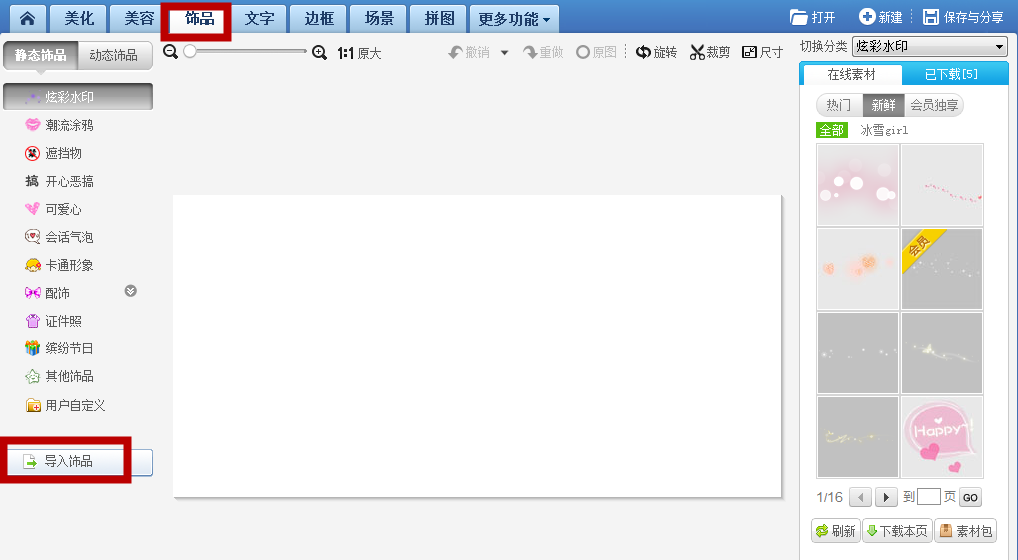
弹出窗口,点击动态饰品——其他饰品——导入,如图,
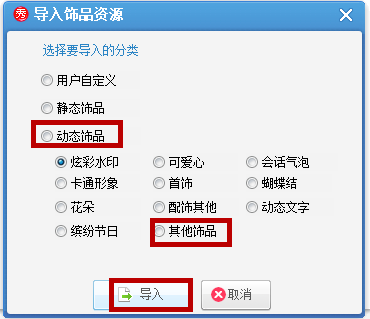
在界面右下角会出现需要处理的图片,点击即可,
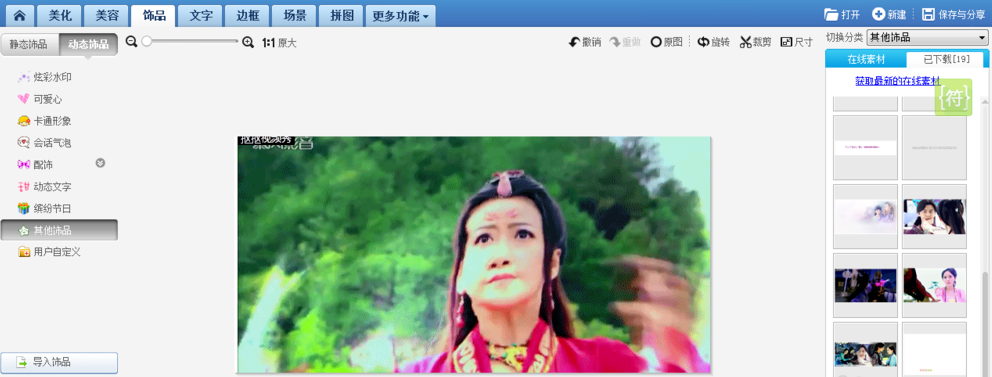
移动图片,去除水印或黑边,直到效果满意为止,
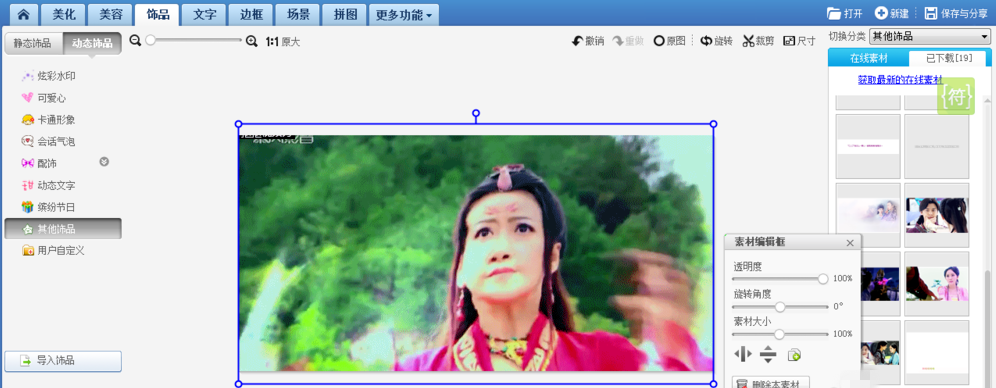
然后点击保存图片,格式为.gif,如图。
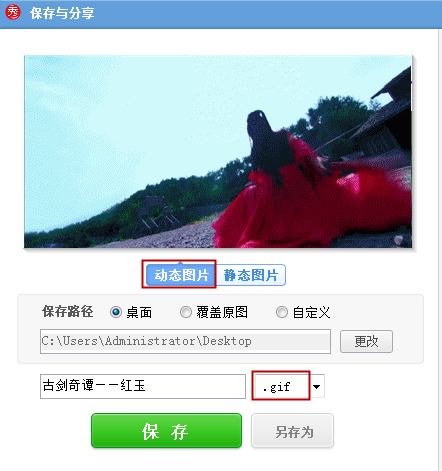
根据上文讲述的使用美图秀秀去除GIF图片水印的具体操作方法,你们是不是都学会去除的方法了呢?